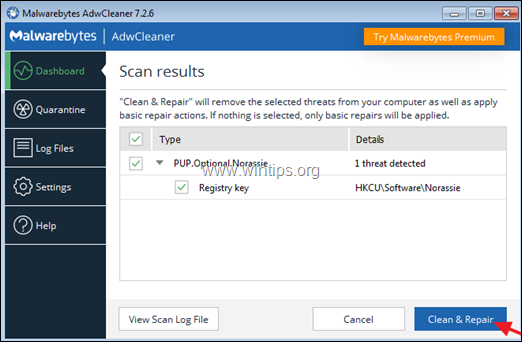İçindekiler
Kötü amaçlı yazılım, bilgisayarın çalışmasını etkilemek için programlanmış herhangi bir kötü amaçlı yazılımdır. Bu nedenle, Ölümün Mavi Ekranı (BSOD) hataları, Tanınmayan aygıtlar, DLL dosyası hataları, yükleme veya kaldırma gibi karşılaşabileceğiniz donanım veya yazılım sorunları için bilgisayarınızda sorun gidermeye devam etmeden önce bilgisayarınızı üzerinde çalışıyor olabilecek kötü amaçlı yazılım programlarına karşı taramanız çok önemlidir.sorunlar, yanıt vermeyen sistem vb.
Bilgisayarınızda karşılaştığınız herhangi bir sorunu çözmeye çalışmadan önce bilgisayarınızı Kötü Amaçlı Yazılımlara karşı taramak ve temizlemek için bu kılavuzu kullanın. Ağır virüs bulaşmış bilgisayarlar için bu makaledeki virüs kaldırma adımlarını izleyin: Ağır Virüs Bulaşmış Bilgisayarları Temizlemek için Tam Kötü Amaçlı Yazılım Tarama ve Kaldırma Kılavuzu.
DİKKAT: Bu kılavuzda önerilen tüm Anti-Malware programları ve kaldırma araçları tamamen ÜCRETSİZ .
Dikkat edin: Virüs bulaşmış bilgisayarda aşağıda önerilen programlardan herhangi birini indiremiyorsanız, bunları başka bir temiz bilgisayardan indirebilir ve virüs bulaşmış bilgisayara aktarabilirsiniz (örneğin bir USB flash disk kullanarak).
Bilgisayarınızı Virüslere, Truva Atlarına, Rootkitlere vb. karşı ÜCRETSİZ olarak nasıl kolayca kontrol edebilirsiniz?
- 1. Adım: Bilgisayarınızı "Ağ ile Güvenli Modda" başlatın.2. Adım: RKIL ile Kötü Amaçlı İşlemleri Sonlandırın. 3. Adım: AdwCleaner ile Reklam Yazılımlarını ve İstenmeyen Tarayıcı Araç Çubuklarını Temizleyin.4. Adım: Malwarebytes ile Kötü Amaçlı Yazılım programlarını ve dosyalarını temizleyin.5. Adım: Antivirüs Programınız ile Virüsleri Tarayın ve Kaldırın.
Adım 1. Bilgisayarınızı Ağ ile Güvenli Mod'da başlatın.
Bilgisayarınızda çalışan olası Kötü Amaçlı Yazılım programlarını kontrol etmek için, bilgisayarınızı Ağ desteği ile Güvenli modda başlatmak daha iyidir. Ardından, bilgisayarınızı taramak ve temizlemek için önerilen kötü amaçlı yazılım kaldırma yardımcı programlarını indirmek ve yüklemek için aşağıdaki diğer adımların talimatlarını izleyin.
Windows'u Ağ ile Güvenli modda başlatmak için:
1. düğmesine aynı anda basın. Kazanmak  + R tuşlarını kullanarak çalıştır komut kutusunu açın.
+ R tuşlarını kullanarak çalıştır komut kutusunu açın.
2. Tip msconfig ve basın Girin .
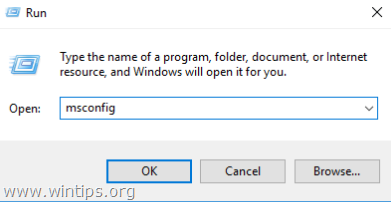
3. Tıklayınız Çizme sekmesine gidin ve ardından Güvenli Önyükleme & Şebeke seçenekler.
4. Tıklayın OK ve yeniden başlat Bilgisayarınız. *
Not: Kötü amaçlı yazılım temizleme işlemini tamamladığınızda, Sistem Yapılandırması (msconfig) yardımcı programını tekrar açın ve Genel sekmesini seçin, ardından Normal Başlatma ve ardından OK Windows'u normal şekilde başlatmak için.
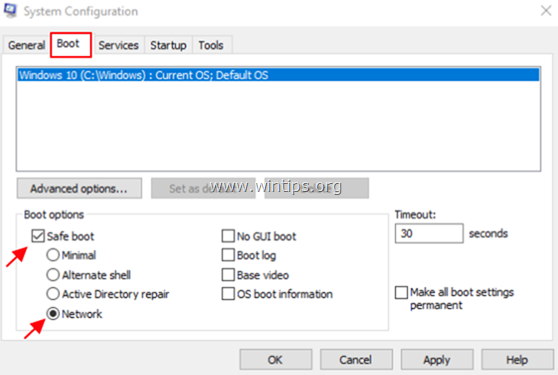
Adım 2: RKill ile bilinen çalışan kötü amaçlı işlemleri sonlandırın.
RKill BleepingComputer.com'da geliştirilen ve bilinen kötü amaçlı yazılım işlemlerini sonlandırmaya çalışan bir programdır, böylece normal güvenlik yazılımınız daha sonra çalışabilir ve bilgisayarınızı enfeksiyonlardan temizleyebilir.
1. İndirin ve Kaydedin RKill * masaüstünüze.
* Not: RKill farklı dosya adları altında sunulmaktadır çünkü bazı kötü amaçlı yazılımlar belirli bir dosya adına sahip olmadıkça işlemlerin çalışmasına izin vermez. Bu nedenle RKill'i çalıştırmaya çalışırken, bir kötü amaçlı yazılım onu sonlandırırsa lütfen farklı bir dosya adı deneyin.
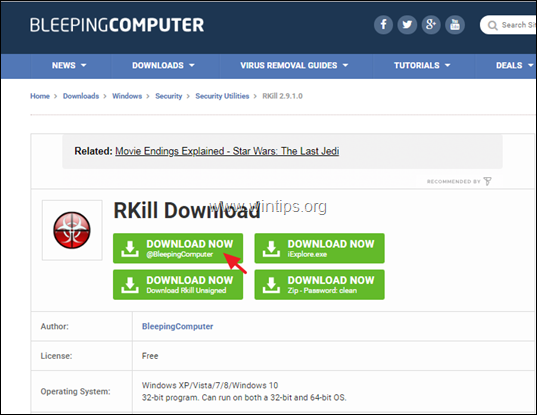
2. Koşmak RKill ve programın çalışabilecek tüm kötü amaçlı işlemleri sonlandırmasına izin verin.
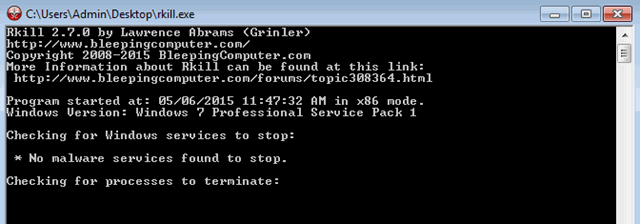
3. Ne zaman RKill bittiğinde basın OK ve bir sonraki adıma geçin.
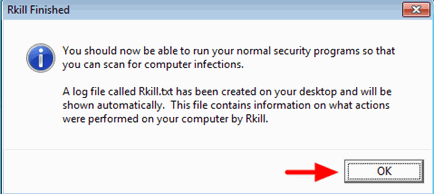
Adım 3: AdwCleaner ile Adware programlarını kaldırın.
1. İndir ve AdwCleaner'ı kaydet masaüstünüze yardımcı program . AdwCleaner tüm Adware, Toolbars, PUP & Hijacker programlarını bilgisayarınızdan temizlemek için güçlü bir yardımcı programdır.
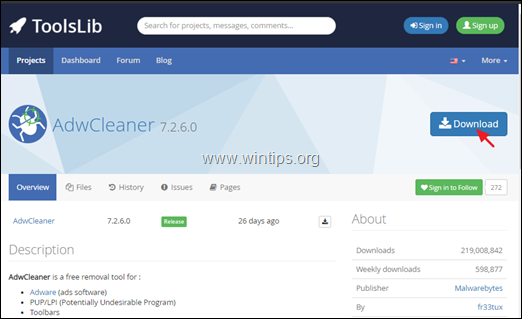
2. Tüm açık programları kapatın ve Çift Tıklama açmak için AdwCleaner masaüstünüzden.
3. Kabul ettikten sonra " Lisans Sözleşmesi ", tuşuna basın. Şimdi Tara Düğme.
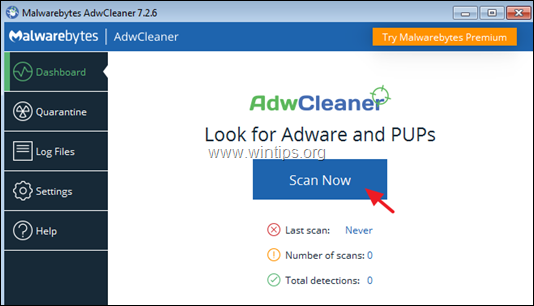
4. Tarama tamamlandığında, tuşuna basın Temizlik ve Onarım tüm istenmeyen kötü niyetli girişleri kaldırmak için.
4. Sorulduğunda, tıklayın Temizleyin ve Şimdi Yeniden Başlatın .
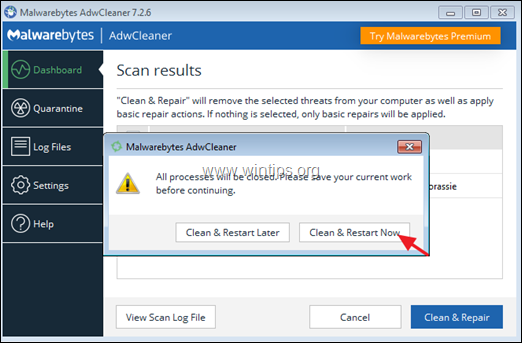
5. Yeniden başlattıktan sonra AdwCleaner'ın bilgi (günlük) penceresini kapatın ve bir sonraki adıma geçin.
Adım 4. Malwarebytes Free ile Virüsleri ve Kötü Amaçlı Yazılımları Kaldırın . *
Not: Malwarebytes bilgisayarınızı kalan kötü amaçlı tehditlerden temizlemek için günümüzün en güvenilir ÜCRETSİZ kötü amaçlı yazılım önleme programlarından biridir. Virüslerden ve kötü amaçlı yazılım tehditlerinden, mevcut ve gelecekteki tehditlerden sürekli olarak korunmak istiyorsanız Malwarebytes .
Malwarebytes Nasıl İndirilir ve Kurulur:
1. Tıklayınız Ücretsiz İndirin adresindeki düğme Malwarbytes İndir sayfasından Malwarebytes Premium DENEME sürümünü indirebilirsiniz.
Not: 14 günlük deneme süresinden sonra Malwarebytes ücretsiz sürüme döner ancak fidye yazılımları, virüsler veya kötü amaçlı yazılım programları için gerçek zamanlı koruma sağlamaz.
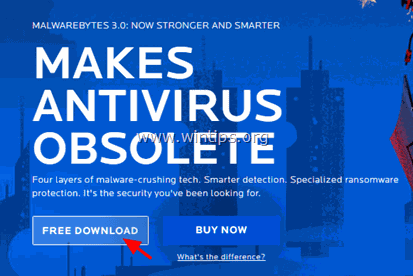
2. İndirme işlemi tamamlandığında, indirilen dosyaya çift tıklayarak yükleyin Malwarebytes Premium.
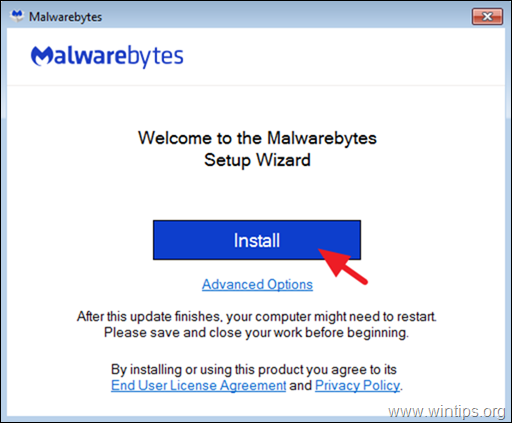
3. Malwarebytes Browser Guard'ı yüklemeniz istendiğinde Bunu atla .
4. Yükleme tamamlandığında, bilgisayarınızı Malwarebytes ile ilk kez taramak için aşağıdaki bilgileri okumaya devam edin.
Bilgisayarınızı Malwarebytes ile Tarama ve Temizleme.
1. Malwarebytes Premium Trial'ı başlatın ve program antivirüs veritabanını güncelleyene kadar bekleyin.
2. Güncelleme işlemi tamamlandığında, tuşuna basın. Şimdi Tara düğmesine basarak sisteminizi kötü amaçlı yazılımlara ve istenmeyen programlara karşı taramaya başlayın.
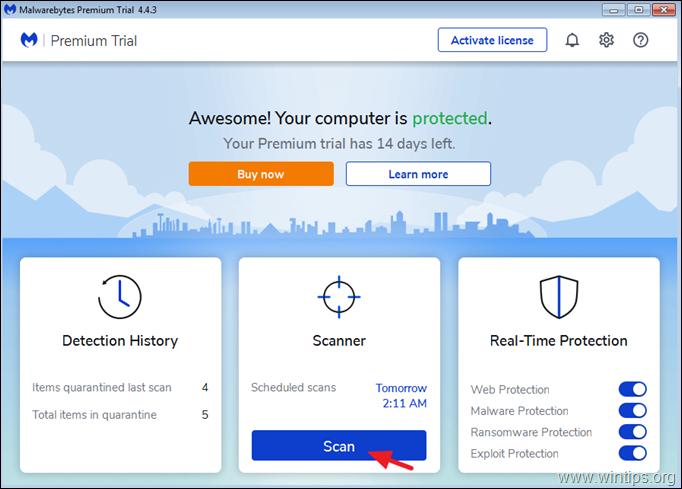
3. Şimdi Malwarebytes bilgisayarınızı kötü amaçlı yazılımlara karşı taramayı bitirene kadar bekleyin.
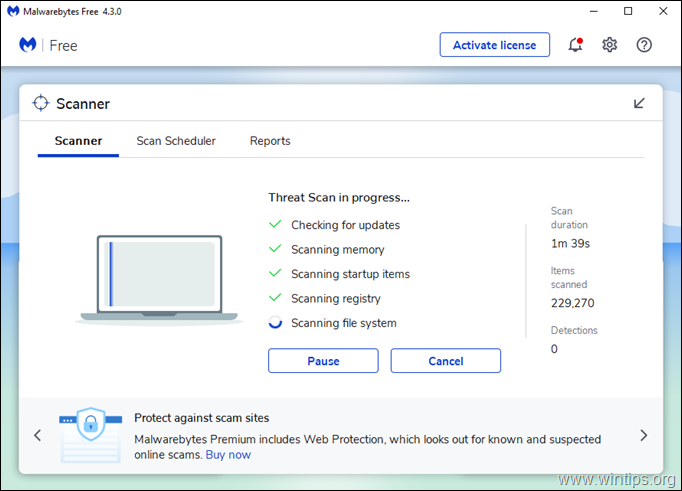
4. Tarama tamamlandığında, tespit edilen tüm tehditleri seçin (bulunursa) ve ardından Karantina düğmesini kullanarak hepsini bilgisayarınızdan kaldırın.
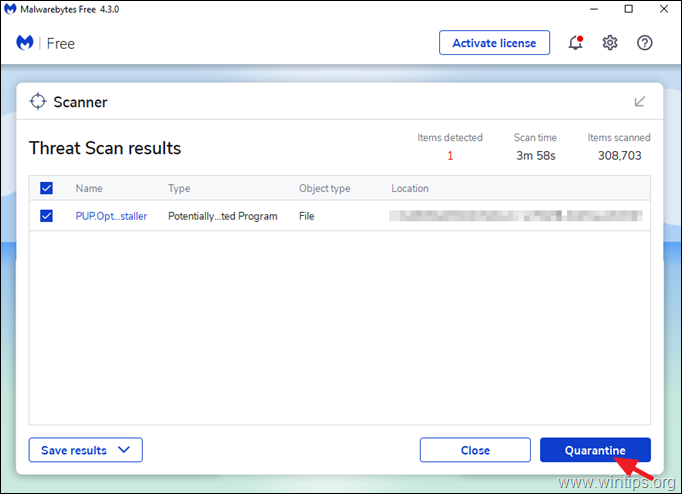
5. Malwarebytes sisteminizdeki tüm enfeksiyonları kaldırana kadar bekleyin ve ardından tüm aktif tehditleri tamamen kaldırmak için bilgisayarınızı yeniden başlatın (programdan istenirse).
Adım 5. Antivirüs Programınız ile Virüsleri Tarayın ve Kaldırın.
Antivirüs programınızı açın ve bilgisayarınızda virüslere karşı tam bir tarama gerçekleştirin.
* Öneri: Sisteminizi antivirüs programınızla taramadan önce, bilgisayarınızı tehditlerden temizlemek için ESET Online Scanner'ı (Bağımsız Virüs Temizleme Yardımcı Programı) indirin ve çalıştırın.
- İlgili makaleler:
- Ev Kullanımı için En İyi Ücretsiz Antivirüs Programları Ağır Enfekte Bilgisayarları Temizlemek için Tam Kötü Amaçlı Yazılım Temizleme Kılavuzu.
Bu kadar!
Bu kılavuzun size yardımcı olup olmadığını, deneyiminizle ilgili yorumunuzu bırakarak bana bildirin. Lütfen başkalarına yardımcı olmak için bu kılavuzu beğenin ve paylaşın.

Andy Davis
Windows hakkında bir sistem yöneticisinin günlüğü